IPhone और Android पर काम नहीं कर रहे Amazon Music ऐप को ठीक करने के शीर्ष 10 तरीके
अनेक वस्तुओं का संग्रह / / April 07, 2023
Amazon Music वहां की सर्वश्रेष्ठ संगीत स्ट्रीमिंग सेवाओं में से एक है। यह अमेज़न प्राइम सब्सक्रिप्शन का एक हिस्सा है और इसमें मोबाइल, टैबलेट और फायर टीवी पर मूल ऐप हैं। हालाँकि Amazon Music मोबाइल ऐप फीचर से भरपूर हैं, आप कभी-कभी गड़बड़ियों में भाग सकते हैं। IPhone और Android पर काम नहीं कर रहे Amazon Music ऐप को ठीक करने के सर्वोत्तम तरीके यहां दिए गए हैं।

जब Android और iPhone पर Amazon Music ऐप बंद हो जाता है, तो यह आपको निराश कर सकता है। हमने iPhone और Android पर काम नहीं कर रहे Amazon Music ऐप को ठीक करने के लिए कुछ समाधान संकलित किए हैं।
1. अमेज़न प्राइम सब्सक्रिप्शन चेक करें
इससे पहले कि आप समस्या निवारण शुरू करें, अमेज़न प्राइम सब्सक्रिप्शन स्थिति की जाँच करना एक अच्छा विचार है। जबकि अमेज़ॅन एक स्टैंडअलोन संगीत सदस्यता प्रदान करता है, अधिकांश उपयोगकर्ता इसे अपने अमेज़ॅन प्राइम प्लान के हिस्से के रूप में उपयोग करते हैं। इसका मतलब है कि आपके Amazon Prime सब्सक्रिप्शन के समाप्त होने पर Amazon Music ऐप आपके फोन पर काम करना बंद कर सकता है।
यहां बताया गया है कि आप अपने कंप्यूटर पर अपने Amazon Prime सब्सक्रिप्शन की स्थिति कैसे देख सकते हैं।
स्टेप 1: डेस्कटॉप पर अमेज़न पर जाएँ और अपने खाते के विवरण के साथ लॉग इन करें।
अमेज़न पर जाएँ
चरण दो: ऊपरी दाएं कोने पर 'खाता और सूची' विकल्प पर क्लिक करें। खुलने वाले कॉन्टेक्स्ट मेन्यू से 'योर प्राइम मेंबरशिप' चुनें।

चरण 3: अपने प्राइम सब्सक्रिप्शन के लिए रिन्यूअल डेट चेक करें। यदि आपका प्राइम प्लान समाप्त हो गया है, तो इसे अपनी पसंदीदा भुगतान विधि से नवीनीकृत करें।
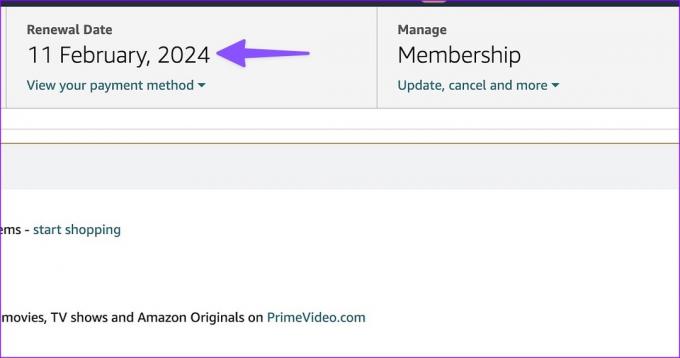
अपने फ़ोन पर Amazon Music खोलें और बिना किसी समस्या के संगीत बजाना शुरू करें।
2. नेटवर्क कनेक्शन की जाँच करें
Amazon Music से प्लेलिस्ट स्ट्रीम करने से पहले आपको अपने फ़ोन पर नेटवर्क कनेक्शन की जांच करनी होगी। अगर आपके फोन में इंटरनेट कनेक्टिविटी की समस्या है, तो Amazon Music काम करना बंद कर सकता है।
यदि आपके पास Android फ़ोन है, तो होम स्क्रीन से नीचे की ओर स्वाइप करें और त्वरित टॉगल मेनू से हवाई जहाज़ मोड को सक्षम करें। iPhone उपयोगकर्ता नियंत्रण केंद्र तक पहुंचने और हवाई जहाज मोड का उपयोग करने के लिए ऊपरी दाएं कोने से नीचे की ओर स्वाइप कर सकते हैं।

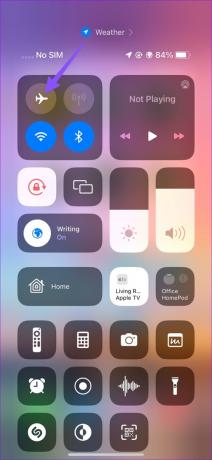
3. साइन आउट करें और फिर से साइन इन करें
अमेज़न म्यूजिक के काम नहीं करने का प्रमुख कारण खाता प्रमाणीकरण के मुद्दे हो सकते हैं। ऐसी समस्याओं को हल करने के लिए आप अपने Amazon खाते से साइन आउट कर सकते हैं और वापस साइन इन कर सकते हैं।
स्टेप 1: अपने फ़ोन पर Amazon Music ऐप खोलें।
चरण दो: ऊपरी दाएं कोने में सेटिंग (गियर के आकार का) आइकन टैप करें और संगीत सेटिंग खोलें।

चरण 3: नीचे स्क्रॉल करें और साइन आउट चुनें। पॉप-अप मेनू से अपने निर्णय की पुष्टि करें।

अपने प्रासंगिक अमेज़ॅन खाते के विवरण के साथ साइन इन करें और बिना किसी समस्या के संगीत चलाना शुरू करें।
4. Android पर Amazon Music को लॉक करें
ऑक्सीजन ओएस, एमआईयूआई, कलर ओएस और वन यूआई जैसे ब्रांड-विशिष्ट एंड्रॉइड फ्लेवर पर कुछ एंड्रॉइड लॉन्चर में आक्रामक बैटरी प्रबंधन होता है और पृष्ठभूमि में निष्क्रिय ऐप्स को मारता है। ऐप को ऐसी प्रथाओं से बाहर करने के लिए आप अपने फ़ोन पर Amazon Music को लॉक कर सकते हैं।
स्टेप 1: अपने Android फ़ोन पर हाल ही के ऐप्स मेनू खोलें।
चरण दो: Amazon Music ऐप आइकन पर टैप करने के लिए साइड में स्क्रॉल करें और मेनू से 'इस ऐप को लॉक करें' चुनें।
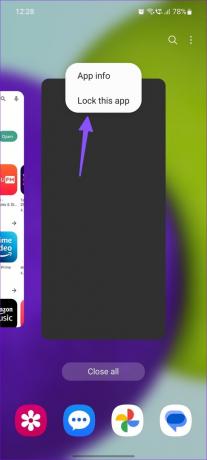
यह एंड्रॉइड को अमेज़ॅन म्यूजिक ऐप को मारने या बंद करने से रोकेगा, खासकर जब यह पृष्ठभूमि में चलता है।
5. फोर्स स्टॉप अमेज़न म्यूजिक
यदि आप Amazon Music पर फेरबदल और स्ट्रीमिंग के साथ समस्याओं का सामना करते हैं, तो ऐप को बलपूर्वक बंद कर दें। फिर आप इसे फिर से उपयोग करने के लिए खोल सकते हैं।
स्टेप 1: Amazon Music ऐप आइकन पर लंबे समय तक प्रेस करें और ऐप जानकारी मेनू खोलने के लिए 'i' पर टैप करें।
चरण दो: फोर्स स्टॉप का चयन करें और पॉप-अप मेनू से अपने निर्णय की पुष्टि करें।
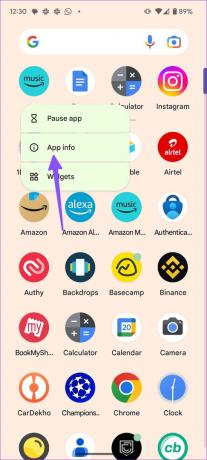
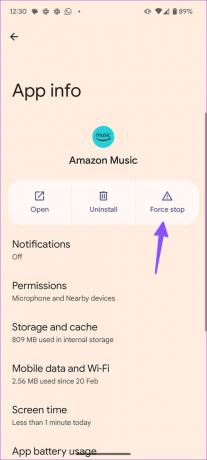
ऐप ड्रॉअर से अमेज़न म्यूजिक आइकन पर टैप करें और ऐप को फिर से लॉन्च करें।
6. अमेज़ॅन संगीत कैश साफ़ करें
एक भ्रष्ट अमेज़ॅन म्यूज़िक कैश भी ऐप में प्लेबैक त्रुटियों का कारण बनता है। ऐसा तब होता है जब आप लंबे समय से रुक-रुक कर ऐप का इस्तेमाल कर रहे होते हैं। आप ऐप जानकारी मेनू से Amazon Music कैश साफ़ कर सकते हैं।
स्टेप 1: Amazon Music ऐप आइकन पर लंबे समय तक प्रेस करें और ऐप जानकारी मेनू खोलने के लिए 'i' पर टैप करें।
चरण दो: ऐप जानकारी मेनू से 'संग्रहण और कैश' चुनें।
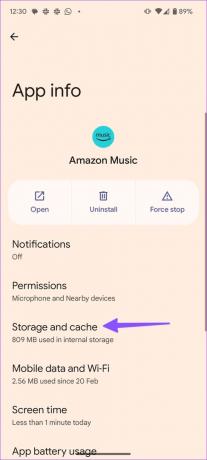
चरण 3: 'कैश साफ़ करें' पर टैप करें।
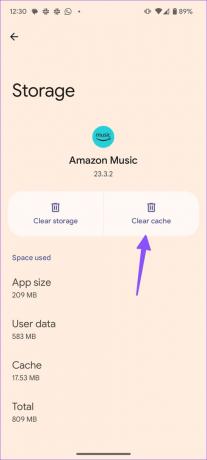
यदि Amazon Music ऐप चल रहा है तो उसे बंद कर दें और अपनी प्लेलिस्ट को फिर से स्ट्रीम करने के लिए इसे फिर से लॉन्च करें।
7. फ़ोन पर वीपीएन अक्षम करें
Amazon Music सक्रिय वीपीएन नेटवर्क पर उम्मीद के मुताबिक काम नहीं कर सकता है। आपको अपने Android पर VPN को बंद करना होगा यह जांचने के लिए कि क्या यह बिना किसी समस्या के Amazon Music से गाने स्ट्रीम करने में मदद करता है।
8. स्ट्रीमिंग गुणवत्ता बदलें
यदि आप Amazon Music को धीमे या आंतरायिक नेटवर्क कनेक्शन पर स्ट्रीम करते हैं तो आप प्लेबैक त्रुटियों में भाग सकते हैं। लेकिन अगर ऐसा है, तो अमेज़ॅन म्यूजिक आपको यह सुनिश्चित करने के लिए कम संगीत गुणवत्ता चुनने देता है कि कोई हिचकी न हो। तो, आप Amazon Music सेटिंग से स्ट्रीमिंग की गुणवत्ता बदल सकते हैं।
स्टेप 1: अपने फ़ोन पर Amazon Music ऐप खोलें।
चरण दो: ऊपरी दाएं कोने में सेटिंग (गियर के आकार का) आइकन टैप करें और संगीत सेटिंग खोलें।

चरण 3: स्ट्रीमिंग गुणवत्ता तक स्क्रॉल करें।

चरण 4: बेस्ट अवेलेबल के पास रेडियो बटन पर टैप करें। विकल्प स्वचालित रूप से नेटवर्क गति के आधार पर ऑडियो गुणवत्ता समायोजित करता है।
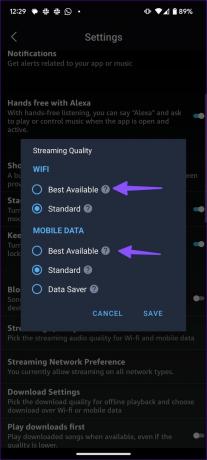
अमेज़न म्यूजिक आपके फोन में इंटरनेट स्पीड के आधार पर स्ट्रीमिंग की गुणवत्ता को समायोजित करेगा।
9. अमेज़ॅन संगीत को अपडेट करें
एक पुराने Amazon Music ऐप के परिणामस्वरूप प्लेबैक त्रुटियाँ और स्ट्रीमिंग समस्याएँ हो सकती हैं। अमेज़ॅन नियमित रूप से सुविधाओं को जोड़ने और बग को ठीक करने के लिए नए ऐप बनाता है। आपको Play Store और App Store से Amazon Music को नवीनतम संस्करण में अपडेट करना चाहिए।
10. अमेज़न सर्वर की जाँच करें
जब भी कंपनी के सर्वर आउटेज का सामना करते हैं तो Amazon Music काम करना बंद कर देता है। आप दर्शन कर सकते हैं डाउनडिटेक्टर और समस्या की पुष्टि करने के लिए Amazon को खोजें। यदि आप उच्च आउटेज स्पाइक्स देखते हैं, तो कंपनी द्वारा उनके अंत से मुद्दों को हल करने की प्रतीक्षा करें और पुनः प्रयास करें।
समस्या निवारण अमेज़न संगीत बंद रहता है
Amazon Music आपको बिना इंटरनेट कनेक्शन के भी गाने सुनने की सुविधा देता है। ऐप स्मार्ट स्पीकर जैसे अमेज़न इको और के साथ संगत है एप्पल होमपॉड. अगर आपको Amazon Music पसंद नहीं है, तो आप चुन सकते हैं Spotify जैसे विकल्पों में से एक या एप्पल संगीत।
आपके लिए कौन सी ट्रिक काम आई? नीचे दी गई टिप्पणियों में अपने निष्कर्ष साझा करें।
अंतिम बार 20 मार्च, 2023 को अपडेट किया गया
उपरोक्त लेख में सहबद्ध लिंक हो सकते हैं जो गाइडिंग टेक का समर्थन करने में सहायता करते हैं। हालाँकि, यह हमारी संपादकीय अखंडता को प्रभावित नहीं करता है। सामग्री निष्पक्ष और प्रामाणिक बनी हुई है।
द्वारा लिखित
पार्थ शाह
पार्थ ने पहले EOTO.tech में टेक न्यूज कवर करने के लिए काम किया था। वह वर्तमान में ऐप की तुलना, ट्यूटोरियल, सॉफ्टवेयर टिप्स और ट्रिक्स और आईओएस, एंड्रॉइड, मैकओएस और विंडोज प्लेटफॉर्म में गोता लगाने के बारे में गाइडिंग टेक लेखन में स्वतंत्र है।



